
Se sei temporaneamente bloccato senza mouse, non preoccuparti: puoi comunque utilizzare il tuo PC. Sarai felice di sapere che è possibile spostare il cursore in Windows utilizzando solo la tastiera.
C'è una funzionalità in Windows chiamata Tasti del mouse che ti consente di utilizzare il tastierino numerico per spostare il mouse, fare clic e fare doppio clic sugli elementi e persino trascinare e rilasciare. Ti mostreremo come attivare e configurare i tasti mouse in modo da poter utilizzare il tastierino numerico come un mouse.
NOTA: per utilizzare i tasti mouse, è necessario disporre di un tastierino numerico sulla tastiera e disabilitare il trackpad o il mouse esterno, se ancora collegato.
Puoi attivare la funzionalità Tasti mouse in Windows 10 utilizzando le Impostazioni del PC. Tuttavia, ci sono più opzioni per i tasti mouse nel pannello di controllo, quindi lo accenderemo e lo configureremo lì. Inoltre, l'utilizzo del pannello di controllo per attivare e configurare i tasti mouse è lo stesso in Windows 7, 8 e 10.
Premere il pulsante di avvio e cercare "facilità di accesso". Fare clic su "Centro accessibilità" in corrispondenza migliore. Se utilizzi Windows 8 o 10, non selezionare "Impostazioni del mouse Accessibilità". Ciò aprirà la schermata di accesso facilitato nelle impostazioni del PC con meno opzioni.
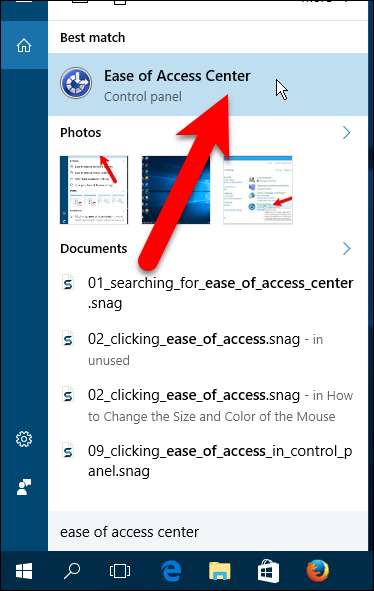
Nel Centro accesso facilitato nella finestra del pannello di controllo, fare clic su "Rendi il mouse più facile da usare" in Esplora tutte le impostazioni.

Se desideri semplicemente abilitare i tasti mouse con le impostazioni predefinite, puoi selezionare la casella "Attiva tasti mouse" sotto Controlla il mouse con la tastiera. Tuttavia, in questo caso, poiché ti mostreremo le impostazioni per i tasti mouse, fai clic su "Imposta tasti mouse".
NOTA: per qualche strana ragione, se selezioni la casella Attiva tasti mouse in questa schermata e poi fai clic sul collegamento Imposta tasti mouse, dovrai riattivarla nella schermata Imposta tasti mouse.
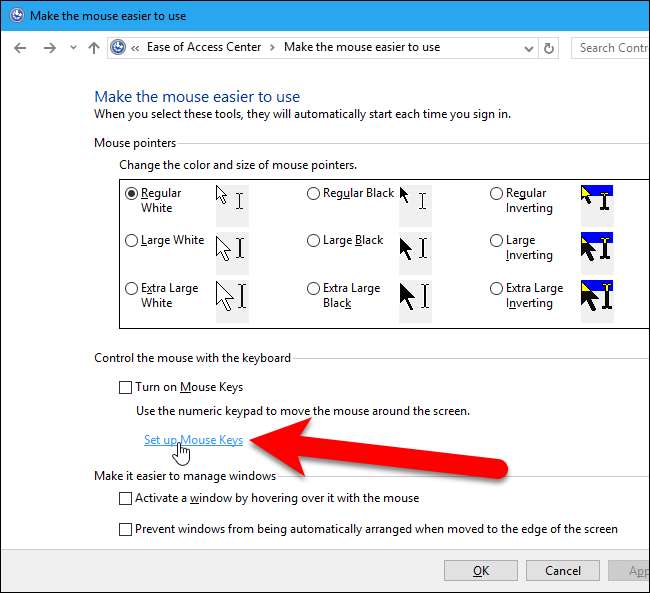
Nella schermata Imposta tasti mouse, seleziona la casella "Attiva tasti mouse" per abilitare la funzione.
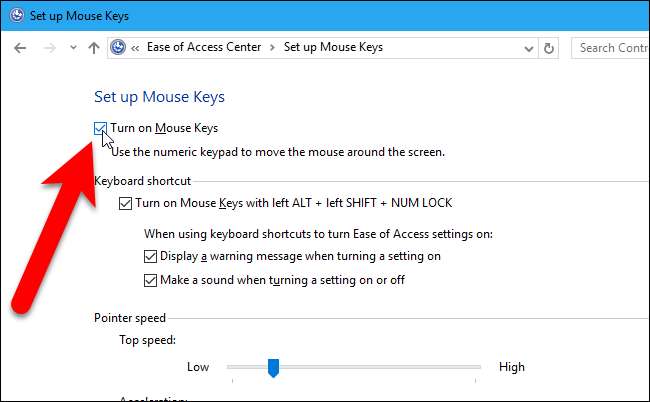
Se desideri attivare rapidamente i tasti mouse utilizzando una scorciatoia, seleziona la casella "Attiva tasti mouse con ALT sinistro + MAIUSC sinistro + BLOC NUM". Se desideri che venga visualizzato un messaggio di avviso quando utilizzi la scorciatoia per attivare i tasti mouse, seleziona la casella "Visualizza un messaggio di avviso all'attivazione di un'impostazione". Puoi anche scegliere di "Emetti un suono quando attivi o disattivi un'impostazione".
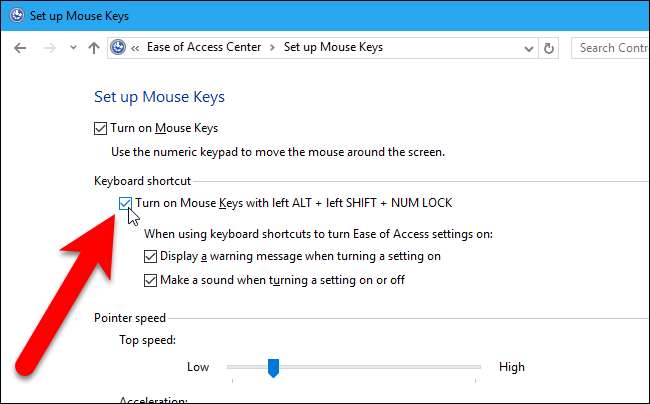
Se hai attivato la scorciatoia da tastiera e hai scelto di visualizzare l'avviso, vedrai la seguente finestra di dialogo quando usi la scorciatoia. Fare clic su "Sì" per attivare i tasti mouse o "No" se si cambia idea e si desidera disattivare i tasti mouse. Per utilizzare il collegamento per disattivare i tasti del mouse, è necessario premere i tasti di scelta rapida due o tre volte. Strano, eh? Bene, l'abbiamo testato più volte e sembra che funzioni così. Continua a premere la scorciatoia da tastiera finché non viene visualizzata la finestra di dialogo Tasti mouse.
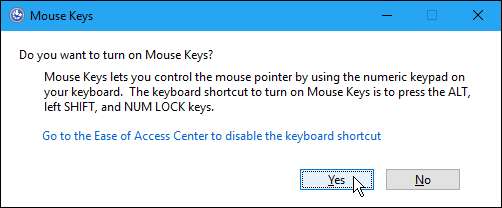
Se decidi di non voler più abilitare la scorciatoia da tastiera, fai clic sul link "Vai al Centro accessibilità per disattivare la scorciatoia da tastiera". Questa finestra di dialogo si chiuderà e verrà visualizzata la schermata Imposta tasti mouse nel Centro accesso facilitato nel Pannello di controllo, come mostrato sopra, consentendo di disattivare la scorciatoia da tastiera.
La sezione Velocità puntatore consente di regolare la velocità con cui il puntatore del mouse viaggia sullo schermo. Usa i cursori per impostare la velocità massima alla quale il puntatore può spostarsi e l'accelerazione del puntatore del mouse. Per utilizzare i tasti Ctrl e Maiusc per accelerare e rallentare il puntatore del mouse, seleziona la casella "Tieni premuto CTRL per accelerare e MAIUSC per rallentare".
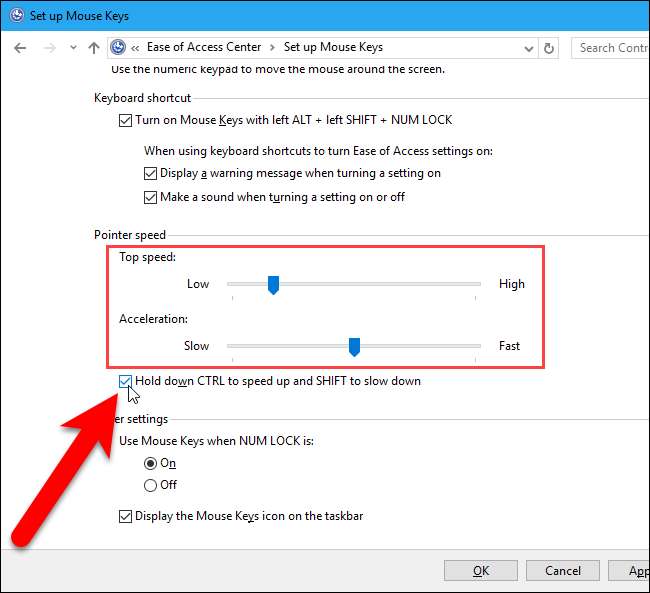
Quando Bloc Num è attivo, puoi utilizzare il tastierino numerico come un altro modo per digitare i numeri, oltre ai tasti numerici sopra i tasti delle lettere. Se non utilizzi il tastierino numerico per digitare i numeri, puoi scegliere di utilizzare i tasti del mouse quando Bloc Num è attivo. A tale scopo, selezionare "On" in "Usa tasti mouse quando BLOC NUM è" nella sezione Altre impostazioni. Nota che, se attivi questa impostazione, non sarai in grado di digitare numeri utilizzando il tastierino numerico. Tuttavia, l'impostazione Usa tasti mouse quando BLOC NUM è attivo fornisce un altro metodo per attivare e disattivare i tasti mouse. Con l'impostazione attiva, i tasti del mouse funzioneranno solo quando Bloc Num è attivo. Per capire più facilmente se Bloc Num è attivato o disattivato, puoi farlo avere un suono o ricevi una notifica sulla barra delle applicazioni quando lo accendi.
Se vuoi essere in grado di capire facilmente quando i tasti del mouse sono attivi, seleziona la casella "Visualizza l'icona dei tasti del mouse sulla barra delle applicazioni".
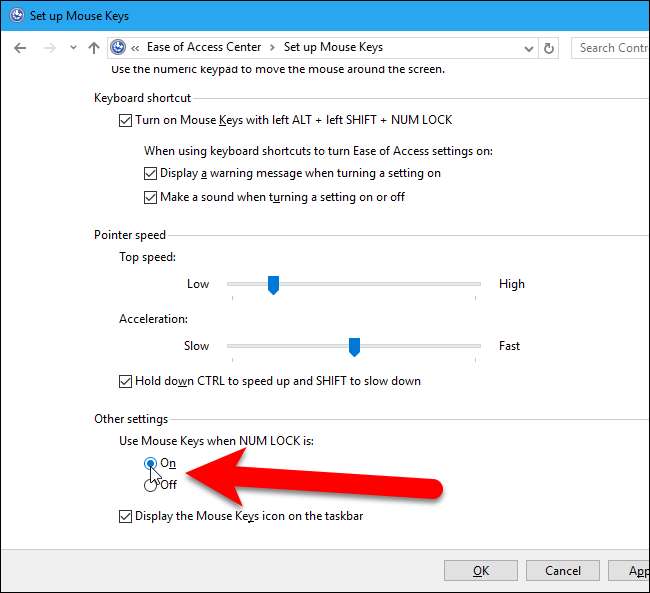
Dopo aver impostato i tasti mouse a proprio piacimento, fare clic su "OK".
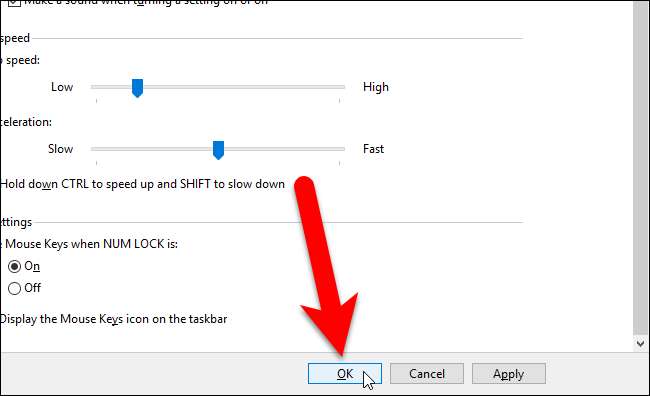
Quindi, fare clic sulla "X" nell'angolo in alto a destra della finestra del pannello di controllo per chiuderla.
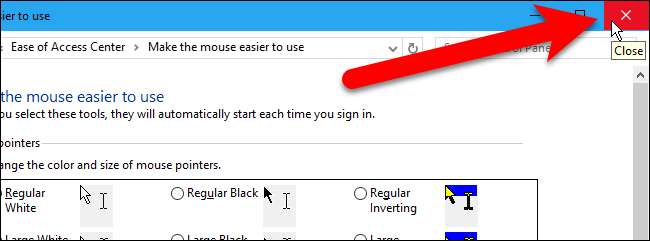
RELAZIONATO: Come aumentare la precisione di puntamento del mouse in Windows
Ora che i tasti del mouse sono abilitati e configurati, come li usi? Microsoft articolo di supporto sui tasti mouse spiega cosa fa ciascuno dei tasti del tastierino numerico per controllare il mouse.
Se hai provato i tasti mouse e hai scoperto che preferiresti tornare a utilizzare un mouse vecchio stile o un trackpad, puoi aumenta la precisione del puntamento del mouse per semplificare l'uso del mouse.







